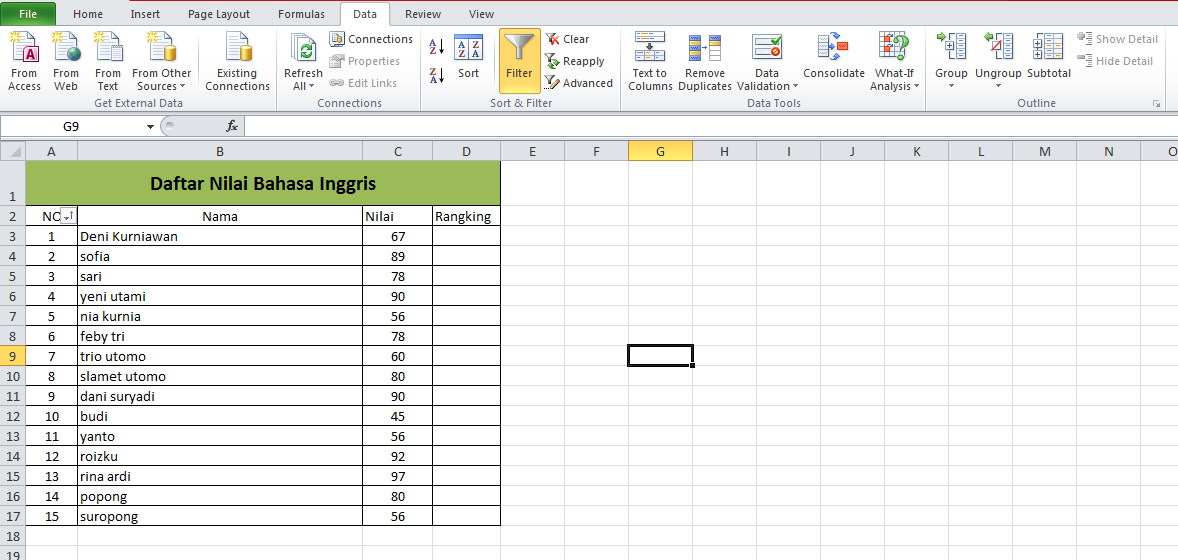Salah satu aplikasi yang digunakan sangat sering dalam bekerja dengan data dan analisis adalah Microsoft Excel. Di dalam Excel, kita sering menginputkan data dalam bentuk angka, teks, tanggal, dan lain-lain. Ketika kita ingin merapikan data dan mengurutkannya, kita bisa menggunakan fitur sort yang disediakan oleh Excel. Pada artikel kali ini, kita akan membahas 2 cara untuk mengurutkan nomor secara otomatis di Excel.
Cara Pertama: Menggunakan Fitur Sort
Cara pertama yang bisa kita lakukan adalah menggunakan fitur sort yang disediakan oleh Excel. Fitur ini bisa diakses dengan cara mengklik tombol sort pada ribbon Excel atau dengan menggunakan shortcut key Alt + A + S + S.
Setelah kita membuka fitur Sort, kita harus memilih kolom yang akan diurutkan terlebih dahulu. Biasanya, kita akan memilih seluruh kolom dengan menggunakan shortcut key Ctrl + A sehingga seluruh data di dalam tabel terpilih.
Selanjutnya, kita harus memilih tipe pengurutan. Kita bisa memilih pengurutan secara ascending (dari angka terkecil ke angka terbesar) atau descending (dari angka terbesar ke angka terkecil). Kita juga bisa mengurutkan berdasarkan data lain seperti tanggal atau teks.
Setelah kita memilih tipe pengurutan, kita bisa mengklik tombol OK untuk mulai mengurutkan data. Excel akan mengurutkan data secara otomatis dan mengubah posisi data sesuai dengan tipe pengurutan yang kita pilih.
Contoh:
Sebelum Sort
Contoh di atas menunjukkan sebuah tabel yang belum diurutkan. Setelah kita melakukan pengurutan secara ascending, tabel akan menjadi:
Setelah Sort (Ascending)
Hasil pengurutan menunjukkan bahwa angka-angka pada kolom A sekarang terurut secara ascending.
Cara Kedua: Menggunakan Fungsi SMALL
Cara kedua yang bisa kita gunakan untuk mengurutkan data secara otomatis adalah dengan menggunakan fungsi SMALL. Fungsi ini akan mengembalikan nilai ke-n terkecil dari suatu rentang sel yang diberikan.
Sebelum kita menggunakan fungsi SMALL, kita harus menentukan terlebih dahulu jumlah data yang ingin kita urutkan. Jumlah data tersebut nantinya akan kita gunakan sebagai variabel pada rumus SMALL.
Contoh: Jika kita ingin mengurutkan 5 angka terkecil dari kolom A, maka jumlah data yang akan digunakan pada rumus SMALL adalah 5.
Setelah kita menentukan jumlah data, kita bisa memasukkan rumus SMALL ke dalam sel kosong di bawah tabel data. Rumus yang digunakan adalah sebagai berikut:
=SMALL(data, n)
di mana:
dataadalah rentang sel data yang ingin diurutkan.nadalah urutan data yang ingin diambil (dalam hal ini, kita ingin mengambil 5 data terkecil).
Setelah kita memasukkan rumus SMALL ke dalam sel tersebut, kita bisa mengeksekusi rumus dengan menekan tombol Enter. Hasilnya, kita akan mendapatkan data yang sudah diurutkan secara otomatis.
Kita bisa menyalin rumus tersebut ke bawah untuk mendapatkan data selanjutnya. Setelah seluruh data terurut, kita bisa meng-copy hasil tersebut ke dalam tabel data asli.
Contoh:
Sebelum Sort
Contoh di atas menunjukkan sebuah tabel yang belum diurutkan. Setelah kita melakukan pengurutan menggunakan fungsi SMALL, tabel akan menjadi:
Setelah Sort (Melalui Fungsi SMALL)
Hasil pengurutan menggunakan fungsi SMALL menunjukkan bahwa angka-angka pada kolom A sekarang terurut secara ascending.
FAQ
Apa itu pengurutan data?
Pengurutan data adalah suatu proses untuk mengurutkan data yang ada dalam suatu tabel atau rangkaian data. Pengurutan data dapat dilakukan berdasarkan berbagai kriteria seperti angka, teks, dan tanggal.
Apakah kita bisa mengurutkan data secara descending?
Ya, kita bisa mengurutkan data secara descending dengan memilih opsi “Z-A” atau “Largest to Smallest” saat menggunakan fitur sort, atau menggunakan rumus LARGE pada cara kedua.
Video Tutorial: 2 Cara Mengurutkan Nomor di Excel Secara Otomatis
Berikut adalah video tutorial yang bisa Anda tonton untuk membantu memahami cara mengurutkan nomor di Excel secara otomatis:
Dalam video tutorial tersebut, dijelaskan cara mengurutkan nomor di Excel secara ascending dan descending menggunakan fitur sort dan fungsi SMALL.
Dengan mengetahui cara mengurutkan data secara otomatis di Excel, Anda akan bisa mempercepat proses analisis data dan meningkatkan produktivitas Anda dalam bekerja.